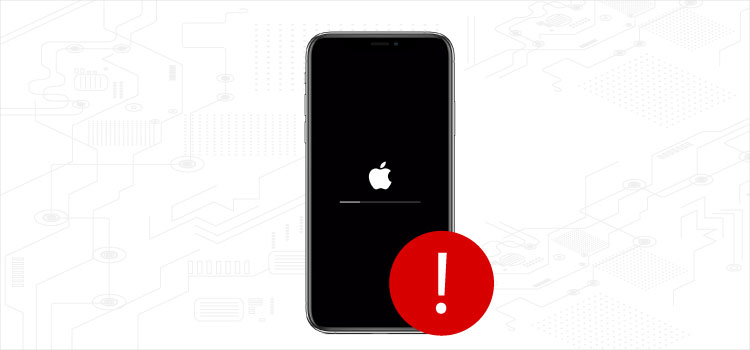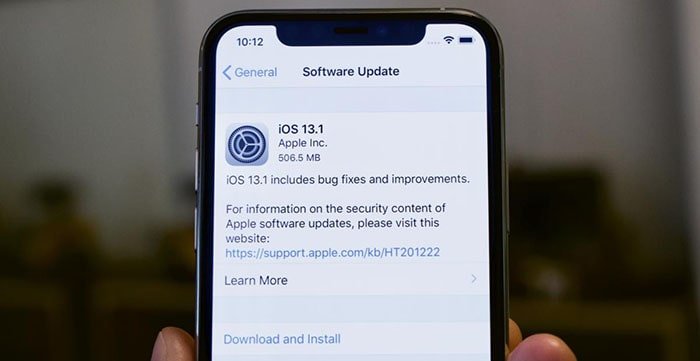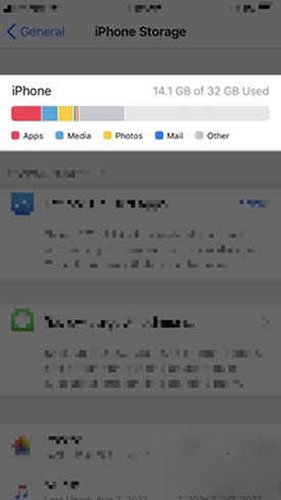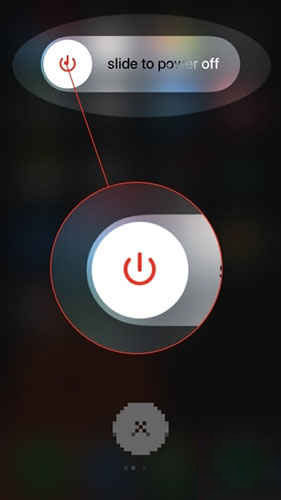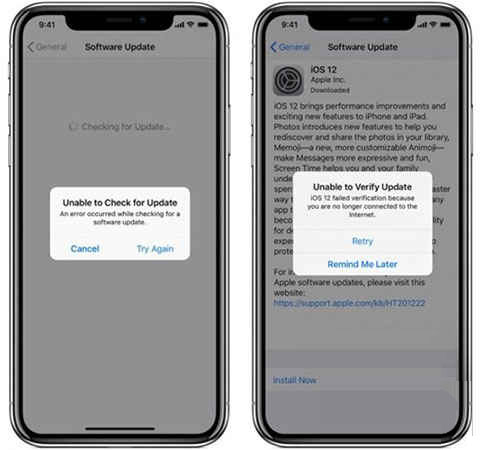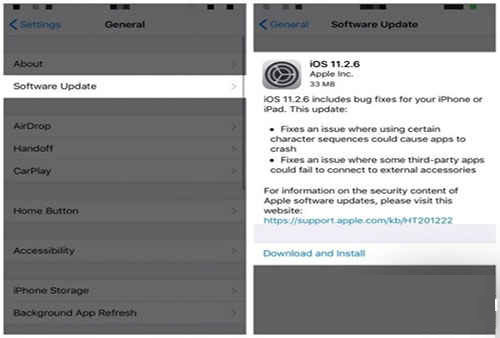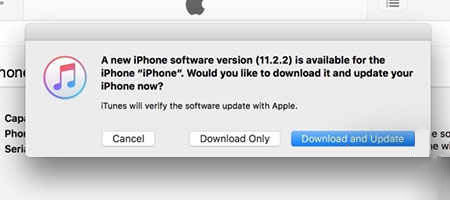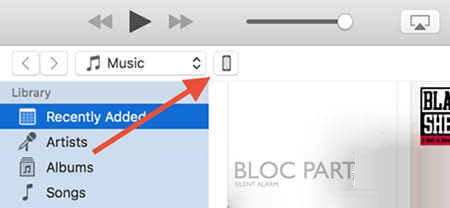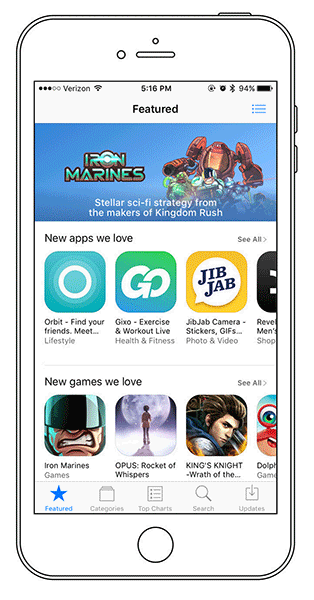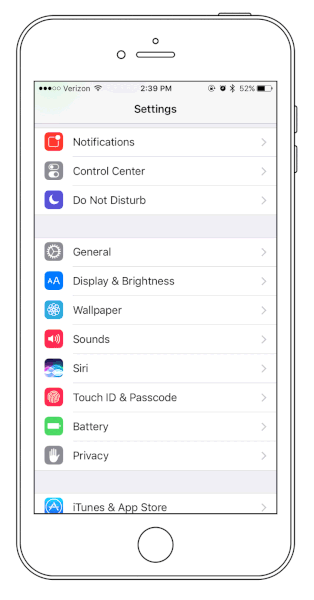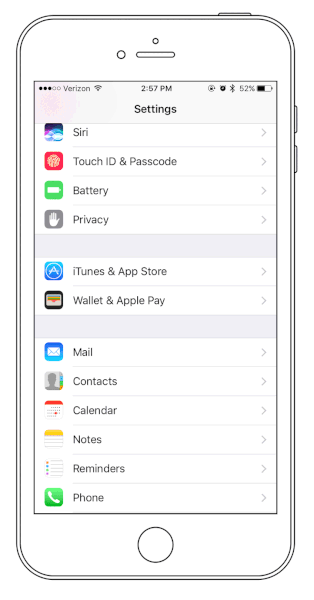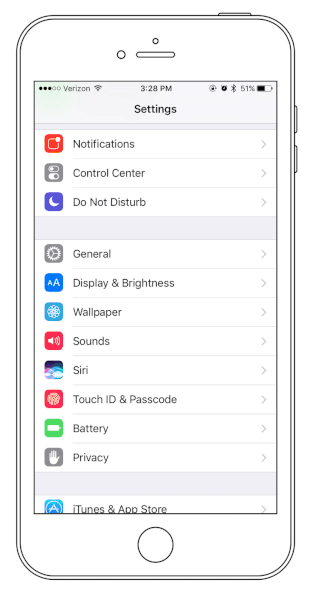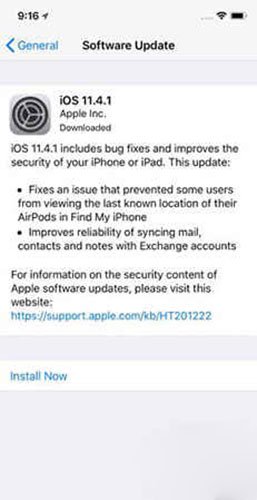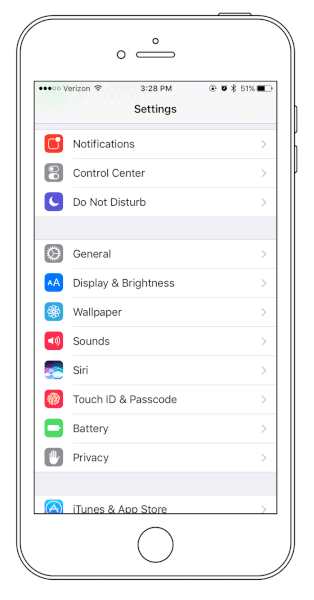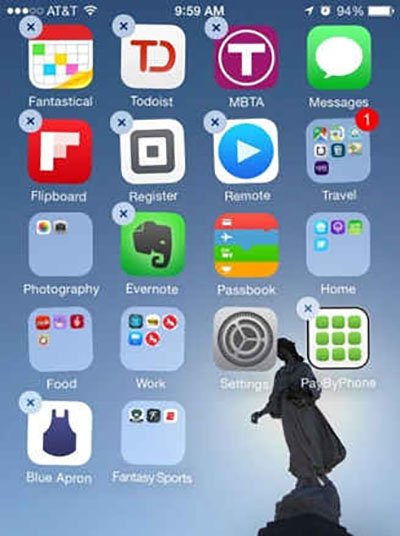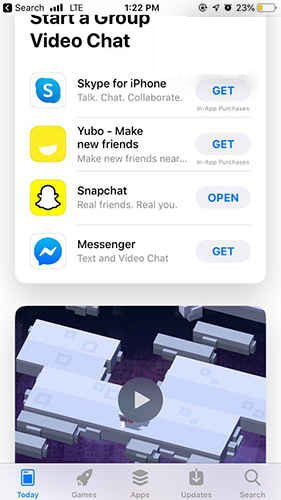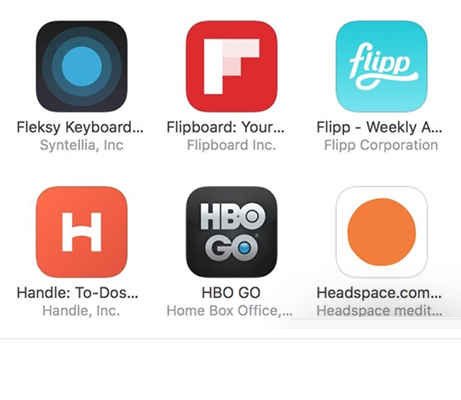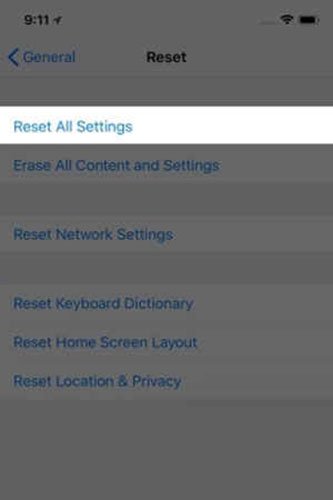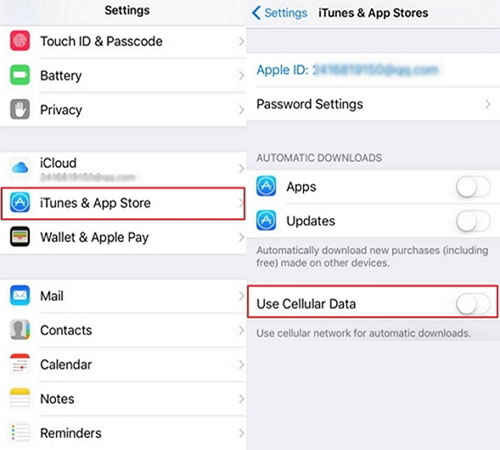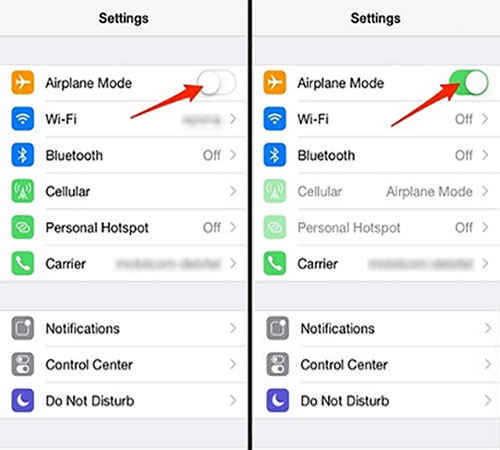حل مشکل آپدیت نشدن ios
به طور کلی آپدیت های IOS بدون مشکل انجام می شود و از این رو هیچ مشکلی برای کاربران گوشی های آیفون ایجاد نمی کند ولی گاهی اوقات ممکن است مشکلی در روند آپدیت شدن گوشی رخ دهد و گوشی نتواند به آخرین ورژن IOS به روز رسانی شود. از این رو امروز در رایانه کمک قصد داریم در این باره مشکل آپدیت شدن IOS صحبت کنیم ، با ما همراه باشید.
با بروز شدن ورژن جدید iOS و یا آپدیت جدید برنامه های مختلف این دستگاه ، مطمئناً منتظر نصب آن و دیدن ویژگی های جدید هستیم اما ممکن است به دلایل مختلف که در این مطلب بررسی می شود نتوانید به آپدیت کردن سیستم عامل iOS و یا برنامه های آیفون خود بپردازیم . این اتفاق ممکن است به دلایلی رخ دهد که با رفع کردن آن ها می توانید به راحتی مشکل را حل کنید و گوشی اپل خود را به سیستم عامل و برنامه آخرین ورژن آپدیت کنید.
آپدیت اپلیکیشن ها ی آیفون مسئله بسیار مهم است.
و میتواند روی خیلی از موضوعاتی که مستقیما با بازده و کیفیت عملکرد آیفون تاثیر داشته باشد
به عنوان مثال آپدیت کردن برنامه های آیفون میتواند به عملکرد بهینهتر کردن آن ها و در نتیجه مصرف شارژ باتری کمتر کمک کند در بیشتر از مواقع باگ های خاصی را از بین ببرد که ممکن است منجر به کند شدن عملکرد آیفون شوند.
از سمت دیگر با آپدیت های عمدهای که برای برخی برنامه ها نظیر تلگرام، اینستاگرام و غیره عرضه میشود، قابلیت های جدیدی هم در اختیار کاربران قرار میگیرند. بنابراین آپدیت کردن برنامه ها در آیفون و سایر دستگاه ها و سیستم عامل ها نظیر اندروید مسئله مهمی است و هر کاربر باید سعی کند همیشه جدیدترین نسخه هر اپلیکیشن را روی گوشی خود نصب کند
اما آپدیت کردن برنامه ها همیشه در آیفون ها یا هر دستگاهی موفق آمیز نخواهد بود که گروه فنی رایانه کمک قصد آموزش رفع مشکل آپدیت نشدن برنامه ها در آیفون را توضیح می دهد .
مشکل آپدیت نشدن برنامه های جدید در ای او اس و رفع این مشکل
یکی از مهمترین دلایل که باعث غیر ممکن بودن بروزرسانی گوشی می شود، کمبود حافظه می باشد پس به طور کلی اگر حافظه شما کم باشد یا حافظه کافی جهت بروزرسانی را نداشته باشد شما قادر به آپدیت کردن گوشی آیفون خودتان نیستید برای بروز رسانی معمولا شما بین 700 مگابایت تا 1 گیگابایت حجم نیاز دارید.
معمولا خود سیستم عامل آیفون شما سعی می کند که فضای کافی را جهت بروزرسانی ایجاد کند.
ممکن است آی او اس شما برای ایجاد کردن این فضا داده های برنامه های قدیمی تر را حذف کند اما در این مرحله شاید باز هم فضای کافی جهت آپدیت شدن محیا نشود پیشنهاد می کنیم در صورت پر بودن حافظه تا جایی که می توانید فضا را خالی کنید برای خالی کردن حافظه آیفون خود باید وارد تنظیمات شوید در قسمت general و بخش iphone storage خود بروید تا بتوانید وضعیت حافظه آیفون خود را مشاهده کنید.
چرا گوشیم از برنامه میپره بیرون !!
گاهی اوقات ممکن است برای شما هم پیش آمده باشد در حال استفاده از برنامه ای در گوشی آیفون خود باشید و ناگهان از برنامه بیرون انداخته شوید بری رفع این مشکل کارشناسان رایانه کمک مطلب ” مشکل بیرون پریدن از برنامه ها در آیفون ” را قرار دادند.
روش دوم ریستارت کردن آیفون
راحت ترین راه ممکن که می تواند گاهی مشکل مشکل آپدیت نشدن آیفون iOS 12 و.. را حل کند، خاموش و روشن کردن گوشی آیفون است.
برای انجام این مرحله دکمه Power گوشی را نگه داشته تا عکسی مشابه عکس زیر مشاهده کنید خاموش شدن ظاهر شود. با کشیدن علامت روی صفحه گوشی را خاموش کنید و بعد از چند لحظه مجدد آن را روشن کنید.
نکته : اگر آپدیت ios طولانی شود ممکن است سرعت اینترنت شما پایین باشد برای بهبود سرعت دانلود به جز تهیه اینترنت پرسرعت از انجام سایر کارهایی که سرعت شبکه شما را کاهش می دهد (مانند دانلود و..) اجتناب کنید. و همچنین اگر شما موفق به دانلود آپدیت شدید اما نوار پیشرفت نصب به کندی حرکت می کند ، احتمالا به دلیل وجود تعداد فایل های زیاد است. سعی کنید گوشی شما شارژ کافی جهت بروزرسانی را داشته باشد . می توانید گوشی را به شارژر نیز متصل کنید.
همچنین اگر بروزرسانی کامل نشد، سعی کنید گوشی خود را بصورت دستی ریستارت کنید. و مجدد شروع به بروزرسانی کنید
ارور Unable to Check for/Verify Update در هنگام آپدیت iOS
اگر نمی توانید به سرور اپل وصل شوید و یا بروزرسانی را تایید کنید، با خطاهایی مانند Unable to Check for Update و یا Unable to Verify Update مواجه می شوید .باید کمی صبر کنید و مجدد اقدام به آپدیت کنید زیرا تعداد زیادی از کاربران برای آپدیت تلاش می کنند و سرور ها شلوغ می باشد .
اگر موفق نشدید، از اینترنت و شبکه های دیگری برای آپدیت استفاده کنید. آپدیت کردن با iTunes نیز گزینه خوبی است. در نهایت اگر این مشکل حل نشد، آپدیت جدید را حذف کنید.
حذف و دانلود مجدد آپدیت iOS برای رفع مشکل
احتمالا هنوز نتوانسته اید آخرین آپدیت را دانلود کنید پس به تنظیمات بروید و در قسمت General، Storage را باز کنید. سپس iOS update را در لیست برنامه های پیدا کنید و روی آن تپ کنید و گزینه Delete Update را بزنید تا آپدیت قبلی حذف شود. اکنون مجدد به قسمت Settings > General > Software Update رفته و آخرین نسخه آپدیت را دوباره دانلود کنید. اگر بروزرسانی را در این مکان مشاهده نکرده ایدو یا مجدد مشکلاتی رخ داد می توانید دستگاه مورد نظر را با iTunes آپدیت کنید.
آپدیت کردن توسط آیتونز
برای رفع مشکل آپدیت جدید آیفون، ابتدا برنامه iTunes را روی کامپیوتر خود باز کنید و با استفاده از کابل، گوشی خود را به رایانه متصل نمایید. روی دکمه آیفون در بالای پنجره کلیک کنید.
توجه داشته باشید که بهتر است قبل از انجام آپدیت، از اطلاعات خود بکاپ تهیه کنید
در این مرحله بر روی گزینه Update در سمت راست صفحه را کلیک کنید . در هنگام نمایش پیام باید ، روی گزینه Download and Update برای تایید آپدیت کلیک کنید
نرم افزار iTunes را از سایت 71398 دانلود کنید.
سایت 71398 ، سایت دانلود رایگان نرم افزار های کاربردی کامپیوتر و تلفن همراه
آپدیت نشدن نرم افزار ها در آیفون و راه حل این مشکل
بروزرسانی و آپدیت کردن در آیفون تنها با چند مرحله انجام میشود اما گاهی به دلیل وجود مشکلاتی برنامه ها آپدیت نمی شوند که آن ها را بررسی می کنیم.
- Apple ID را چک کنید (در زمان آپدیت نشدن برنامه ها)
اگر امکان آپدیت کردن هیچ برنامه ای را ندارید، ممکن است اپل آیدی شما مشکل داشته باشد. مراحل انجام دادن این مشکل را در گیفت زیر برسی کنید.
-
Restrictions (خاموش بودن محدودیت ها)
ممکن است استفاده از برنامه ای در گوشی شما یا آپدیت کردن برنامه مورد نظر محدود شده باشد. اگر شما قادر به آپدیت نیستید، تنظیمات Restrictions را بررسی کنید.
-
از اپ استور خود خارج و مجدد وارد شوید
یکی از راه حل های برای حل مشکل آپدیت نشدن برنامه ها در آیفون ، از اکانت اپ استور خود خارج شوید و مجدد به آن وارد شوید.
· حافظه آیفون خود را برسی کنید
همینطور که در قسمت بالاتر اشاره شد، پر بودن حافظه مشکل برای دانلود و آپدیت ایجاد می کند. پس این مورد را برای برنامه هم چک کنید.
غیرفعال شدن اپل ایدی
برای رفع مشکل Disable شدن Apple ID خود می توانید مطلب ” حل مشکل YOUR APPLE ID HAS BEEN DISABLED در آیفون ” را مطالعه کنید.
-
آیفون خود را در هنگام نصب نشدن برنامه ها آپدیت کنید
در بعضی موارد ممکن است برخی از مشکلات مربوط به نسخه سیستم عامل شما باشند. پس در صورت امکان، iOS خود را به آخرین نسخه موجود آپدیت کنید.
-
چک کنید ساعت و تاریخ گوشی شما دقیق باشد
ممکن است تاریخ و زمان دستگاه شما با زمانی که در آن قرار دارید تطابق داشته باشد پس امکان رخ دادن مشکل در اپدیت برنامه ها وجود دارد. پس انتخاب تایم و تاریخ را روی حالت اتوماتیک قرار دهید.
· حذف برنامه ای که آپدیت نمی شود
اگر نتوانستید آخرین نسخه آپدیت مربوط به برنامه مورد نظر را دریافت کنید آن برنامه را حذف مجدد آخرین نسخه موجود آن برنامه را نصب کنید
ارور Could not activate iPhone
گاهی اوقات ممکن است بعد از آپدیت گوشی های آیفون به نسخه ی بالاتر با ارور Could not activate iPhone مواجه شوید که به معنای عدم فعالسازی گوشی آیفون بعد از ریستور کردن و یا به روز رسانی آن است. برای رفع این مشکل میتوانید از مطلب “ ارور COULD NOT ACTIVATE IPHONE در گوشی های اپل ” کمک بگیرید.
-
پاکسازی کش اپ استور
ممکن است پر بودن حافظه کش و یا وجود مشکل در این قسمت از حافظه دلیل آپدیت نشدن برنامه های آیفون شما باشد پس برای رفع این مشکل کش اپ استور خود را پاک کنید
-
Update برنامه توسط آیتونز
اگر با تمام مراحل بالا هم نتوانستید برنامه مورد نظر را آپدیت کنید و همواره مشکل آپدیت نشدن برنامه را داشته اید با استفاده از برنامه آیتونز اقدام به اپدیت کنید. آیتونز را روی کامپیوتر خود باز کرده و به قست Apps بروید. برنامه مورد نظر خود را انتخاب و آن را در صورت انتشار آپدیت، بروزرسانی کنید. می توانید با زدن Update All Apps همه برنامه های خود را باهم آپدیت کنید.
· ریست کردن تنظیمات گوشی آیفون برای رفع مشکل آپدیت نشدن
اگر با انجام روش های بالا هنوز قادر به آپدیت کردن گوشی یا برنامه های آیفون خود نشده اید باید اقدام به ریست کردن آیفون خود کنید در این مرحله پس از بکاپ گرفتن باید Reset All Settings انجام دهید و در نهایت اگر با انجام این کار هم مشکل آپدیت نشدن برنامه های آیفون شما حل نشد اقدام به ریست فکتوری دستگاه مورد نظر کنید در این مورد همه چیز را حذف و از ابتدا نصب کنید.
این فرایند کمی زمانگیر و ریسک پذیر است.
- Update کردن معمولا توسط wifi انجام می شود ولی برای اطمینان از مشکل نداشتن از اینترنت دستگاه خود می توانیدبا فعال کردن Cellular Data در تنظیمات iTunes & App Store اقدام به انجام آپدیت کنید
نظرات و پیشنهادات خود را می توانید بصورت کامنت در صفحه رسمی اینستاگرام رایانه کمک قرار دهید.
جهت رفع مشکلات رایانه و حل مشکلات تلفن همراه خود کافیست با کارشناسان مجرب رایانه کمک تماس گرفته و به صورت شبانه روزی از خدمات غیر حضوری رایانه کمک بهره مند شوید.
شماره های تماس از سراسر کشور:
9099071540 (تلفن ثابت)
021-7129 ( تلفن ثابت و همراه)
چقدر این مطلب مفید بود ؟
یک ستاره پنج ستاره
میانگین رتبه 0 / 5. تعداد امتیازات 0
تا کنون امتیازی ثبت نشده است . (اولین نفر باشید)